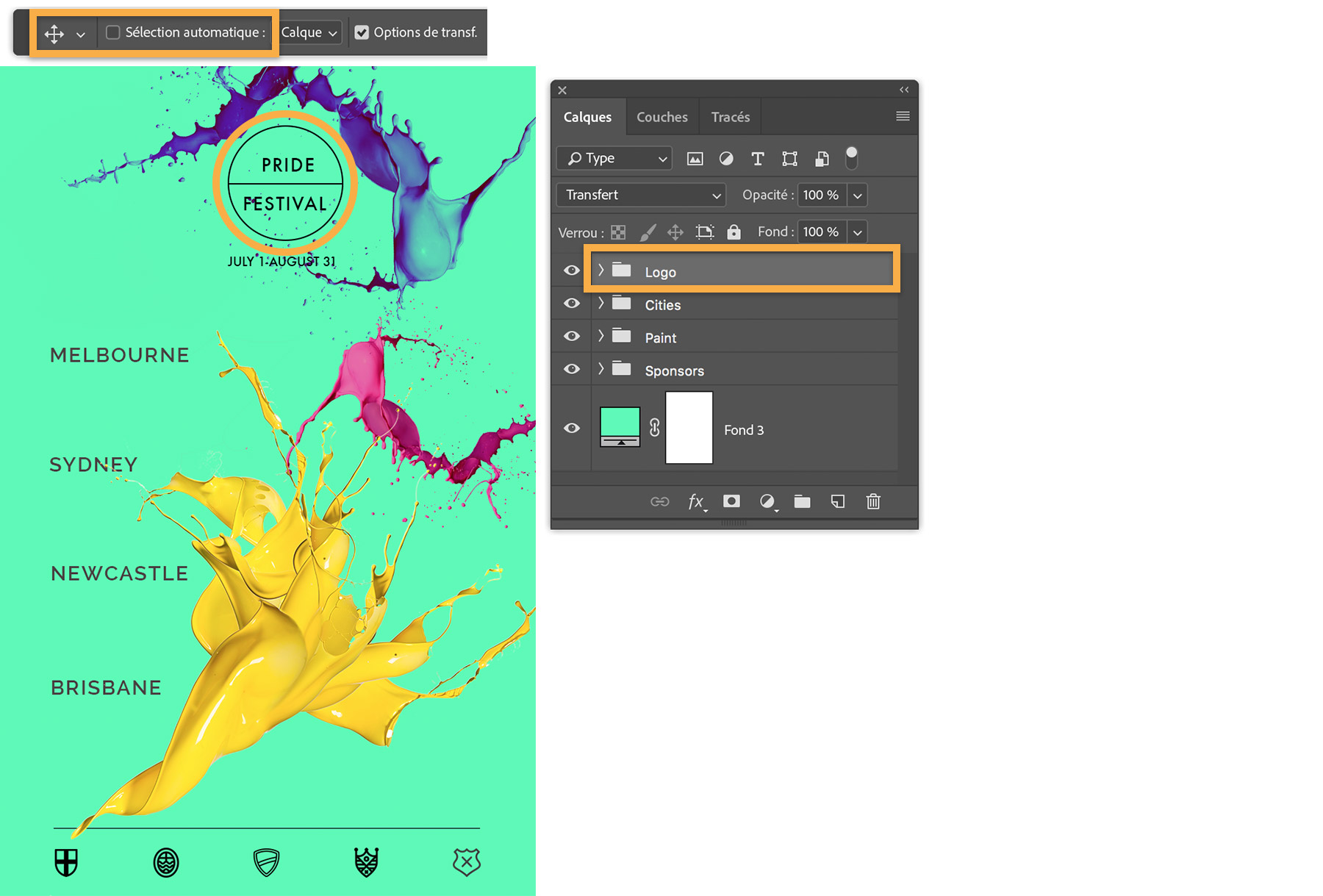ARTICLE DU TUTORIEL
Débutant
4 min
Utilisation de groupes de calques pour structurer votre travail
Dans Adobe Photoshop , les groupes de calques permettent de repérer plus facilement les différents éléments du design, comme le texte, à mesure que vous avancez dans la création. Ils facilitent également la manipulation de plusieurs calques à la fois. Dans cet exemple, nous créerons des groupes de calques de plusieurs manières afin de distinguer les différentes composantes d’une affiche.
Regarder le tutoriel dans Photoshop
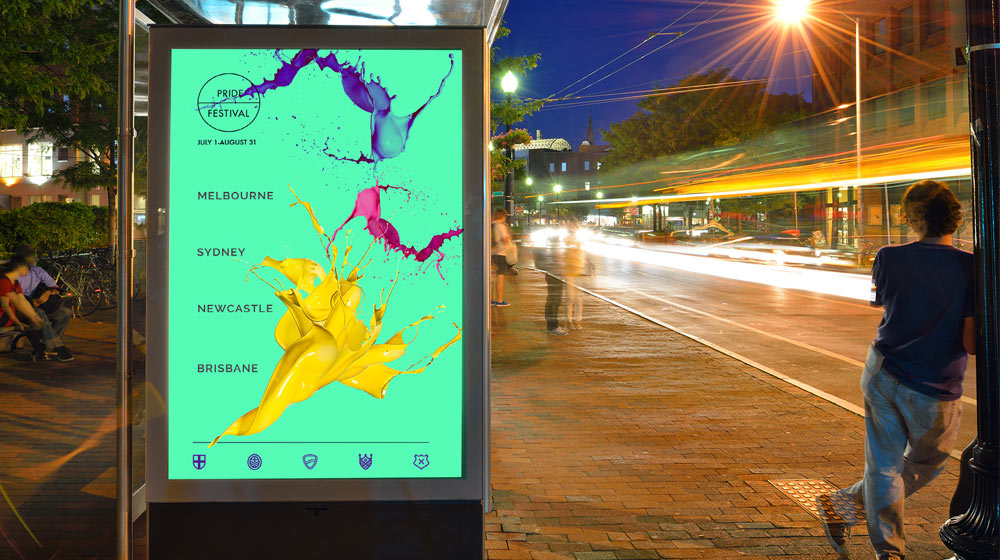
Télécharger des fichiers exemples
Ouverture du panneau Calques
Choisissez Fenêtre > Calques pour ouvrir le panneau Calques. Notez qu’à chaque calque est associé un symbole ou une vignette indiquant son type de contenu : la lettre « T » pour les calques de texte, une vignette pour les calques d’image, etc.

Regroupement des éléments du logo
Cliquez sur le calque de texte JULY 1-AUGUST 31. Puis, maintenez la touche Maj. enfoncée et cliquez sur le calque LOGO Ellipse afin de sélectionner les quatre calques du logo, dont PRIDE FESTIVAL et LOGO Line. Cliquez sur l’icône Créer un groupe en bas du panneau Calques, double-cliquez sur le nom du nouveau groupe et renommez-le Logo. Cliquez sur la flèche en regard du groupe Logo pour voir comment les calques sont agencés dans ce groupe.
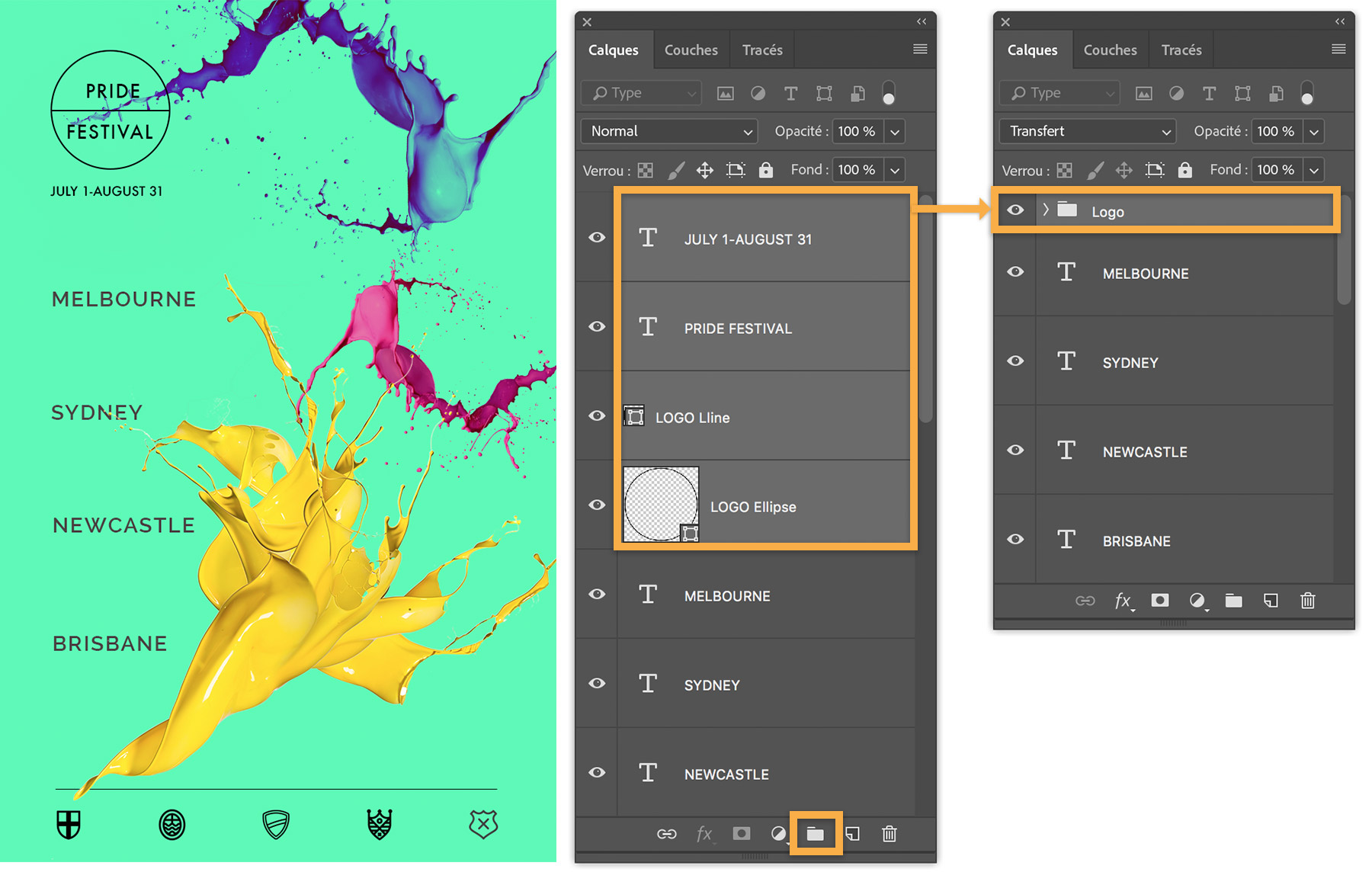
Regroupement des noms de ville
Sélectionnez les quatre calques de texte des villes (Melbourne, Sydney, Newcastle et Brisbane). Cliquez sur le menu Calques et choisissez Nouveau groupe d’après les calques. Nommez le groupe Cities.
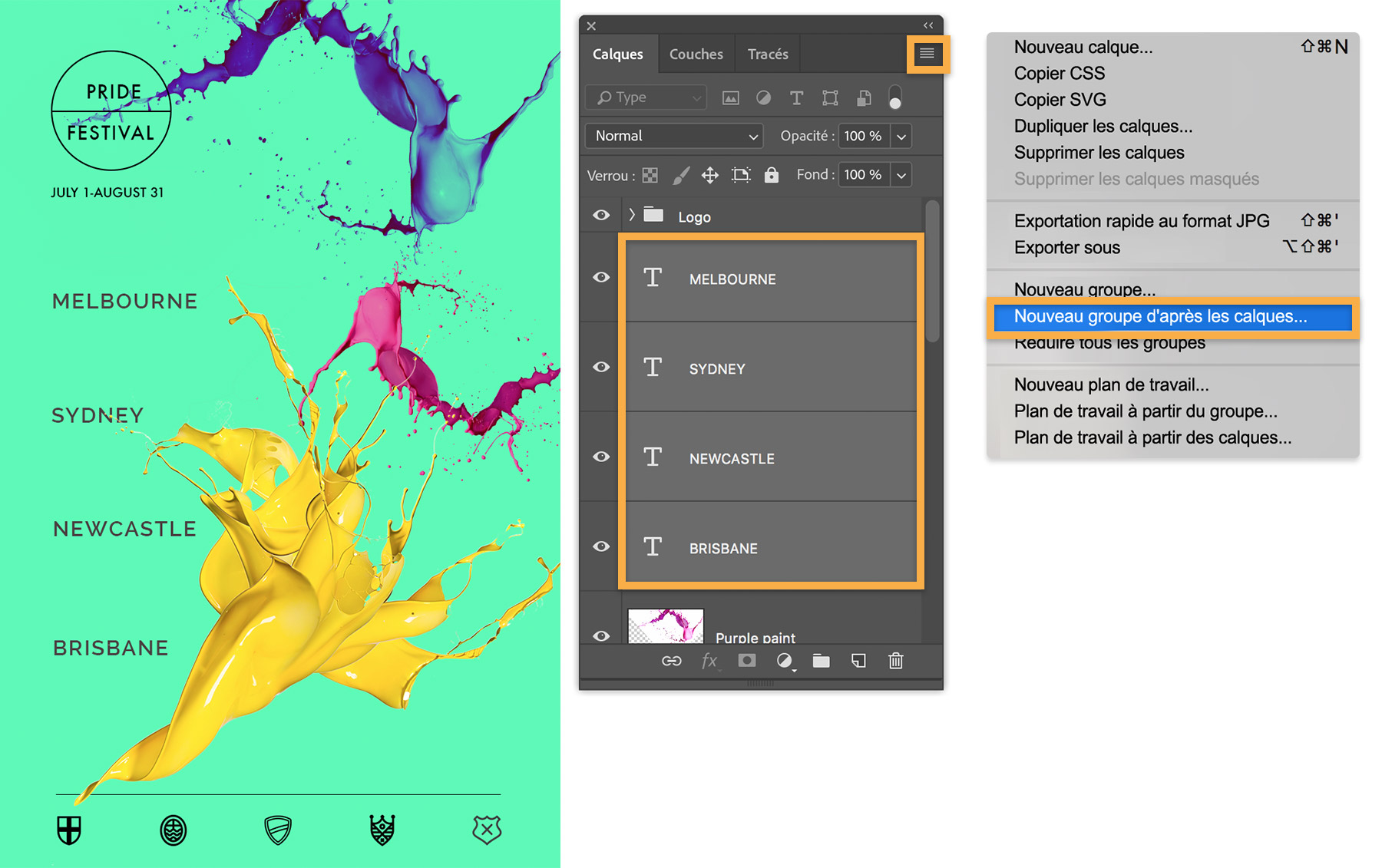
Regroupement des sponsors
Cliquez sur l’icône Créer un groupe en bas du panneau Calques et nommez le groupe Sponsors. Cliquez sur le calque Sponsor1. Maintenez la touche Maj. enfoncée et cliquez sur le calque Sponsor5. Maintenez ensuite la touche Ctrl (Windows) ou Cmd (macOS) enfoncée et cliquez sur le calque black rule. Faites glisser les calques sélectionnés dans le nouveau groupe.
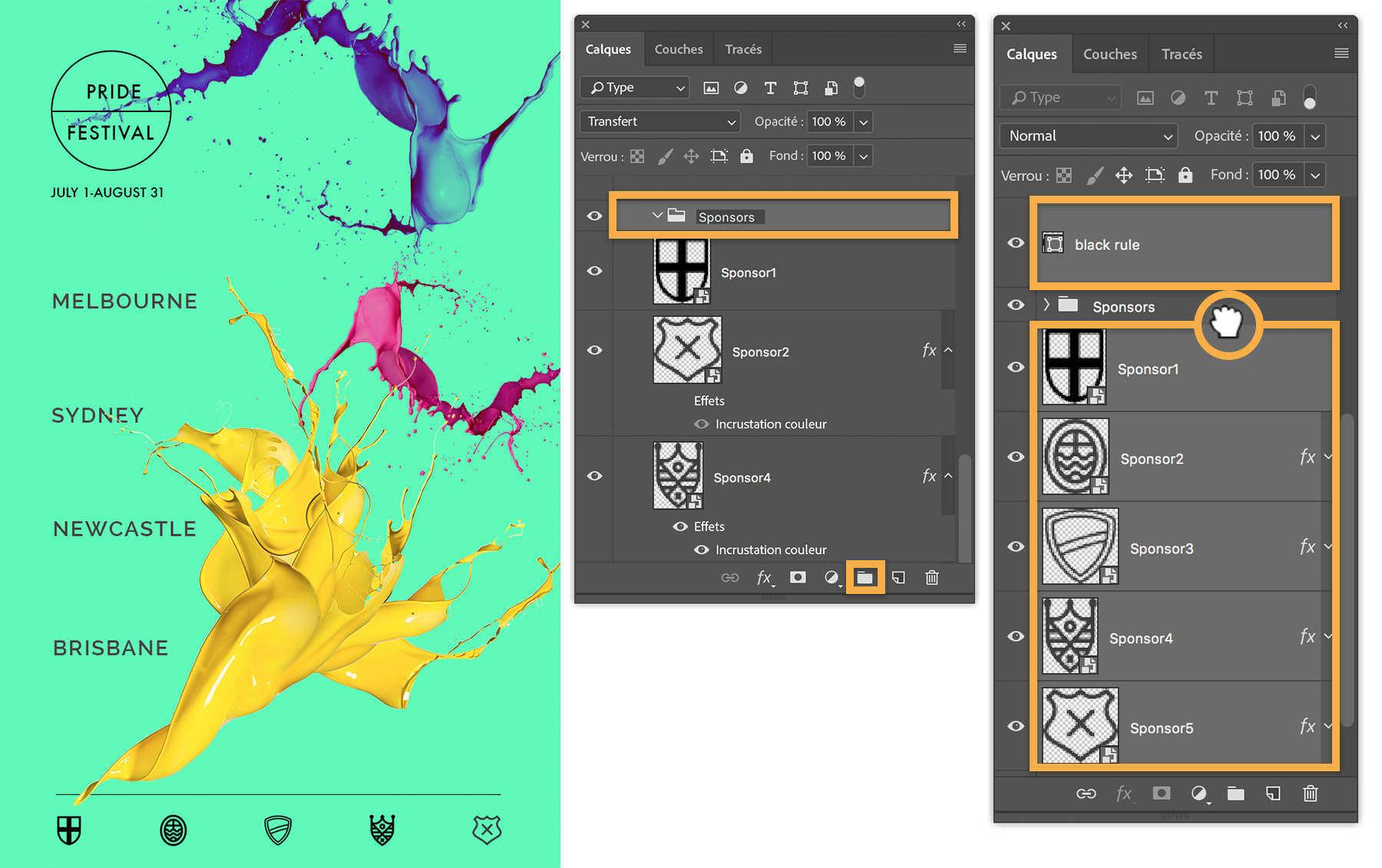
Regroupement des images
Vérifiez que Type est sélectionné dans le menu juste sous l’onglet Calques afin de pouvoir filtrer les calques selon leur type de contenu. Cliquez sur l’icône d’image pour filtrer les calques d’image. Utilisez la touche Maj. et la souris pour sélectionner les trois calques d’image de peinture. Puis utilisez l’une des méthodes des étapes précédentes pour réunir ces calques dans un groupe que vous nommerez à votre convenance. Cliquez à nouveau sur l’icône d’image pour désactiver le filtre et afficher tous les types de calque.
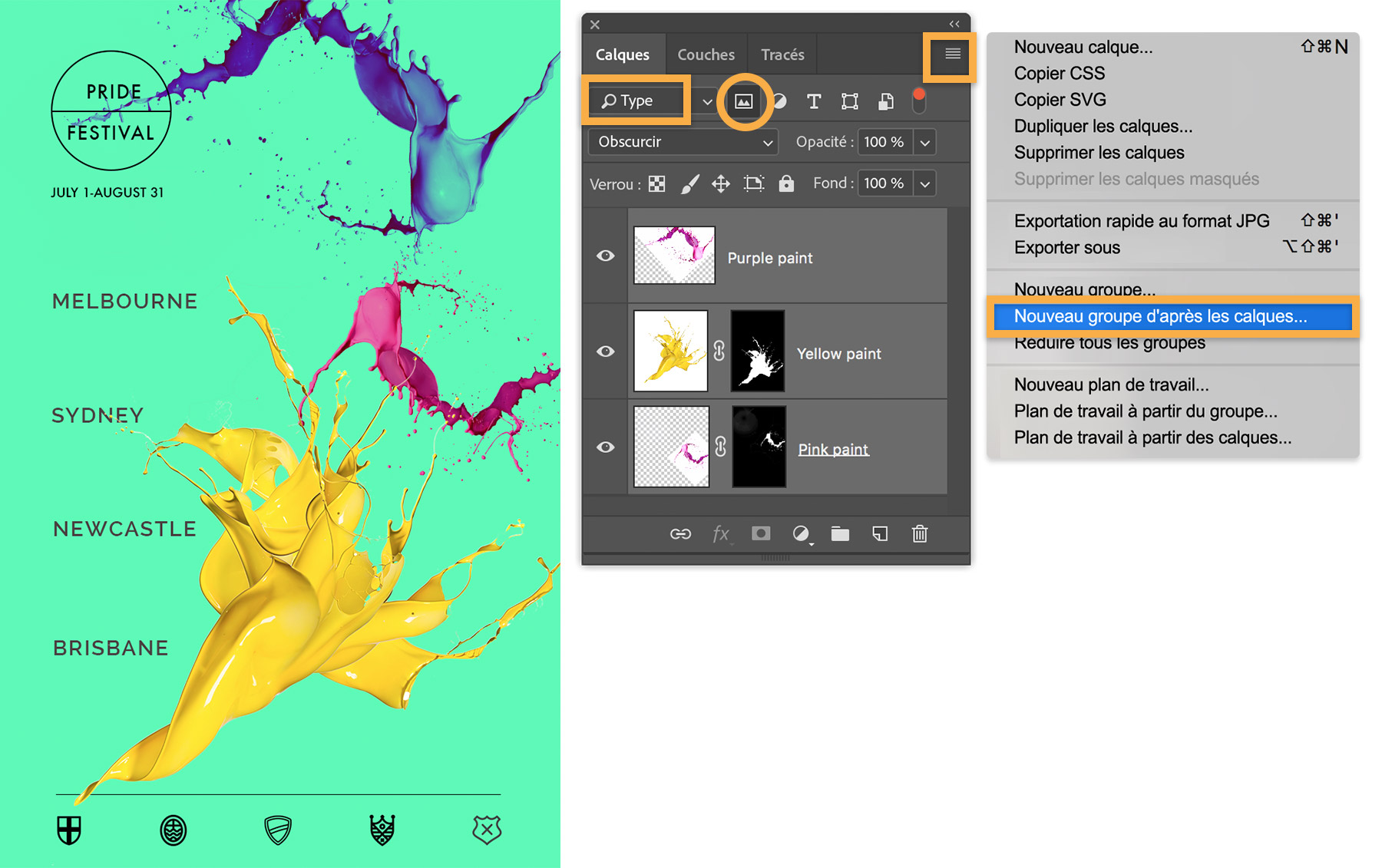
Utilisation des groupes de calques
Choisissez l’outil Déplacement dans la barre d’outils et vérifiez que la case Sélection automatique est décochée. Cliquez ensuite sur le groupe Logo dans le panneau Calques. Déplacez le logo vers le centre de l’affiche. Les groupes de calques permettent de manipuler plusieurs calques à la fois. Ainsi, vous pouvez modifier l’opacité et définir le mode de fusion simultanément pour tous les calques d’un groupe.